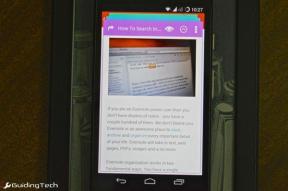Reparar No hay sonido en Internet Explorer 11
Miscelánea / / November 28, 2021
Si se enfrenta a este problema en el que no se emite ningún sonido desde Internet Explorer mientras todas las demás aplicaciones están funcionando normal, es decir, pueden reproducir sonido, debe solucionar problemas dentro de Internet Explorer para solucionar este problema problema. Este extraño problema parece ser particularmente con Internet Explorer 11 donde no hay sonido al reproducir audio o video. Entonces, sin perder tiempo, veamos cómo solucionar el problema de No Sound en Internet Explorer 11 con los pasos de solución de problemas que se enumeran a continuación.
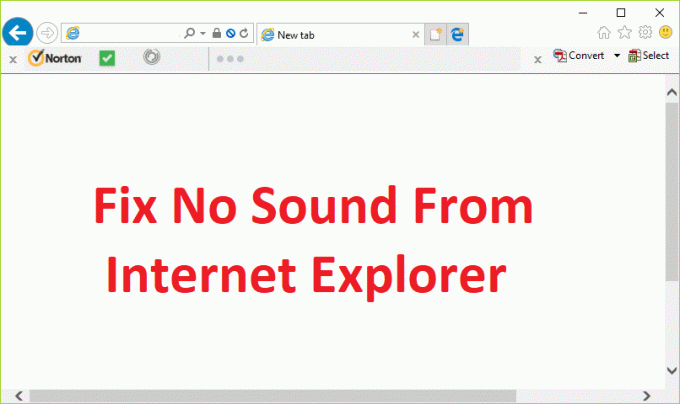
Consejo profesional: Utilice Google Chrome si Internet Explorer está causando demasiados problemas.
Contenido
- Reparar No hay sonido en Internet Explorer 11
- Método 1: habilite el sonido en la configuración de Internet Explorer
- Método 2: Borrar la configuración de Flash Player
- Método 3: desmarque el filtrado de ActiveX
- Método 4: habilitar el sonido de Internet Explorer en el Mezclador de volumen
- Método 5: deshabilitar los complementos de Internet Explorer
Reparar No hay sonido en Internet Explorer 11
Asegurate que crear un punto de restauración por si acaso algo sale mal.
Método 1: habilite el sonido en la configuración de Internet Explorer
1. Abra Internet Explorer y luego presione Alt para mostrar el menú luego haga clic en Herramientas> Opciones de Internet.

2. Ahora cambia al Lengüeta avanzada y luego en Multimedia, asegúrese de marcar “Reproduce sonidos en páginas web.“

3. Haga clic en Aplicar, seguido de está bien.
4. Reinicie su PC para guardar los cambios.
Método 2: Borrar la configuración de Flash Player
1. Busque el panel de control desde el Barra de búsqueda del menú Inicio y haga clic en él para abrir el Panel de control.

2. Desde el "Vista por"Selección desplegable Iconos pequeños.
3. Ahora haga clic Flash Player (32 bits) para abrir su configuración.
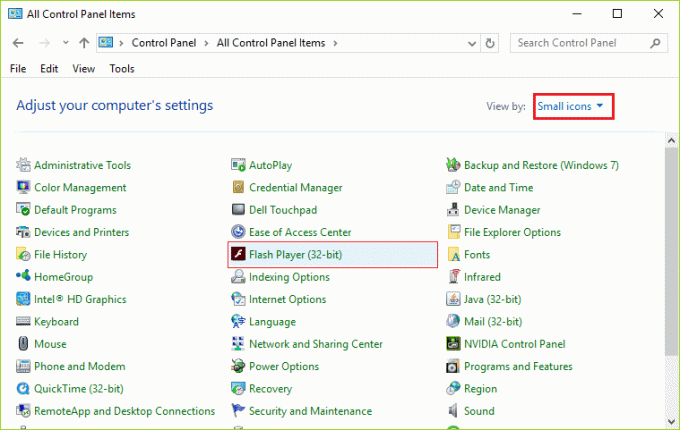
4. Cambie al Lengüeta avanzada y haga clic en BorrarTodos debajo Navegación de datos y configuración.
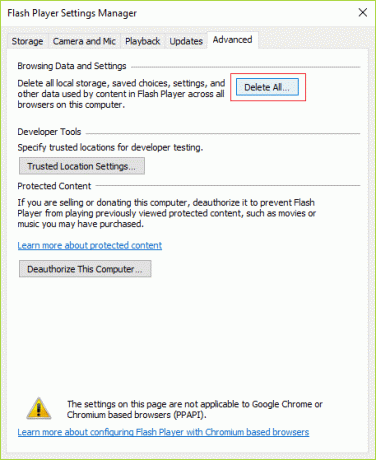
5. En la siguiente ventana, asegúrese de marcar "Eliminar todos los datos y la configuración del sitio”Y luego haga clic en Borrar datos botón en la parte inferior.

6. Reinicie su PC para guardar los cambios y vea si puede Reparar No hay sonido en Internet Explorer 11.
Método 3: desmarque el filtrado de ActiveX
1. Abra Internet Explorer y luego haga clic en el icono de engranaje (Configuración) en la esquina superior derecha.
2. Seleccione La seguridad y luego haga clic en Filtrado ActiveX para deshabilitarlo.

Nota: Debe comprobarse en primer lugar para desactivarlo.
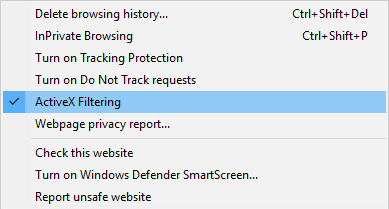
3. De nuevo, compruebe si el problema No Sound on Internet Explorer 11 está solucionado o no.
Método 4: habilitar el sonido de Internet Explorer en el Mezclador de volumen
1. Haga clic derecho en el Icono de volumen en la bandeja del sistema y seleccione Mezclador de volumen abierto.
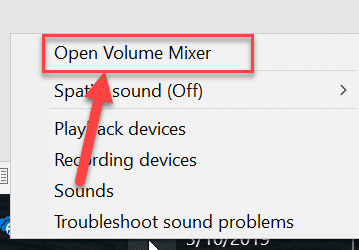
2. Ahora, en el panel Mezclador de volumen, asegúrese de que el nivel de volumen Internet Explorer no está configurado para silenciar.
3. Aumente el volumen de Internet Explorer del Volumen Mixer.
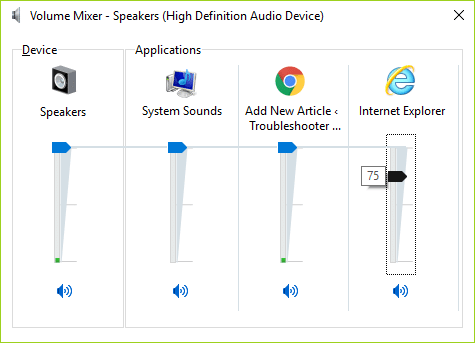
4. Cierra todo y vuelve a comprobar si puedes Reparar No hay sonido en Internet Explorer 11.
Método 5: Deshabilitar los complementos de Internet Explorer
1. Abra el símbolo del sistema. El usuario puede realizar este paso buscando "cmd" y luego presionando Enter.

2. Escriba el siguiente comando y presione Enter:
"% ProgramFiles% \ Internet Explorer \ iexplore.exe" -extoff
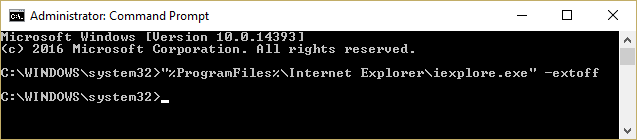
3. Si en la parte inferior le pide que administre complementos, haga clic en él, si no, continúe.

4. Presione la tecla Alt para abrir el menú de IE y seleccione Herramientas> Administrar complementos.

5. Haga clic en Todos los complementos debajo de mostrar en la esquina izquierda.
6. Seleccione cada complemento presionando Ctrl + A luego haga clic en Desactivar todo.

7. Reinicie su Internet Explorer y vea si el problema se resolvió o no.
8. Si el problema se soluciona, entonces uno de los complementos causó este problema, para verificar cuál necesita para volver a habilitar los complementos uno por uno hasta llegar al origen del problema.
9. Vuelva a habilitar todos sus complementos, excepto el que causa el problema, y sería mejor si eliminara ese complemento.
Recomendado:
- Reparar el error del sistema operativo no encontrado
- Cómo solucionar el error El nombre del directorio no es válido
- Corregir El servidor proxy no responde error
- Reparar el error 6 de Google Chrome (net:: ERR_FILE_NOT_FOUND)
Eso es todo lo que tienes con éxito Reparar No hay sonido en Internet Explorer 11 pero si aún tiene alguna pregunta con respecto a esta publicación, no dude en hacerla en la sección de comentarios.